ワイヤレスアクション
アクションダッシュボードを使用して、アクセスポイント(AP)に影響を与える問題を解決します。
[アクション] ダッシュボードの [ワイヤレス] ボタンをクリックすると、使用可能なすべてのアクションの一覧が表示されます。その後、アクションをクリックしてさらに調査できます。使用可能なアクションについては、このトピックの後半で説明します。
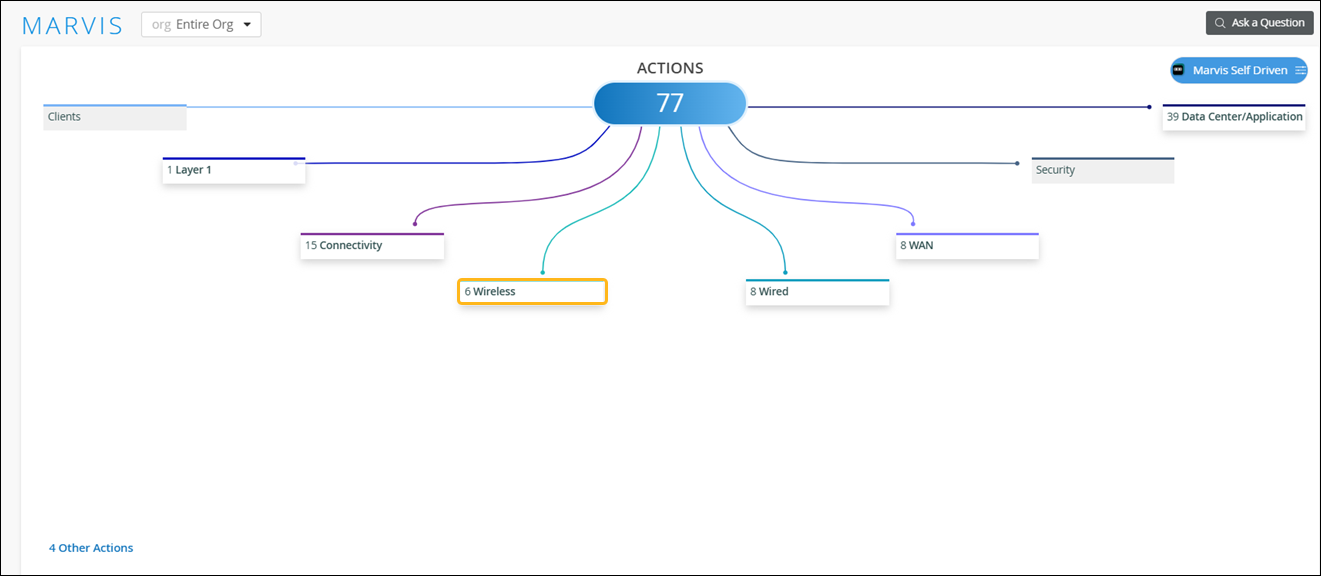
サブスクリプションによって、 [アクション] ダッシュボードで表示できるアクションが決まります。詳細については、「 Marvis Actionsのサブスクリプション要件」を参照してください。
オフライン
Marvisは、電力不足、クラウド接続の喪失、その他の問題が原因でオフラインになっているAPを検出します。Marvisは、オフラインAPアクションの範囲を次のように決定できます。
-
サイトがダウンし、そのサイトのすべてのAPがクラウド接続を失いました。
-
スイッチがダウンし、スイッチに接続されているすべてのAPがクラウド接続を失いました。
-
APはローカルでオンラインです(ローカルで聞こえますが、クラウドに接続されていません)。
-
APはローカルでオフラインです(ローカルでは聞こえず、クラウドに接続されていません)。
以下は、MarvisがオフラインのAPを3つ識別するオフラインアクションの例です。
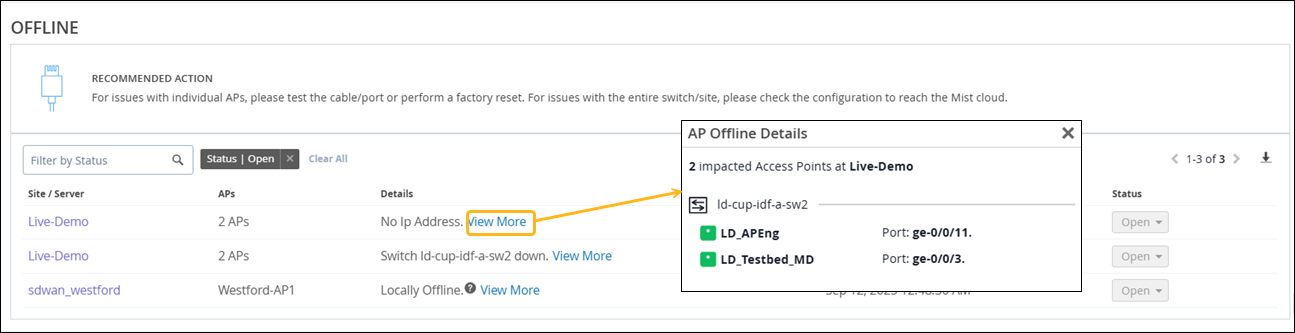
ヘルスチェックの失敗
Marvisは、ハードウェアまたはソフトウェアの潜在的な問題を検出すると、ヘルスチェックの失敗を報告します。
Marvisに、次のタイプの問題に対するヘルスチェック失敗アクションが表示されます。
-
デバッグできない問題。つまり、APの交換が必要。
-
新しいファームウェアで解決されるソフトウェアの問題。[ アップグレード ]ボタンを使用して、このページから直接ファームウェアをアップグレードできます。
ハードウェアまたはソフトウェアの問題を修正した後、Mist AIはAPを一定期間監視して、正常に動作していることを確認します。そのため、ヘルスチェックの失敗アクションが自動的に解決され、[最新の更新]セクションに表示されるまでに最大24時間かかる場合があります。
この例では、定期的なヘルスチェックに失敗し、交換が必要なAPをMarvisが特定しています。
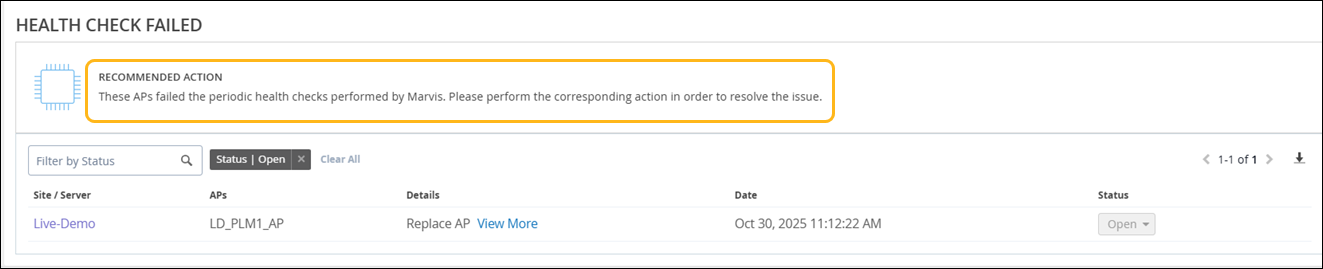
非準拠
Marvisは、サイトのすべてのAPで実行されているファームウェアのバージョンを監視します。非準拠アクションは、サイト内の同じモデルの他のAPで実行されているバージョンよりも古いファームウェアバージョンを実行しているAPにフラグを立てます。サイトにアクセスしなくても、Marvis ActionsのページからAPをアップグレードできます。
AP を適切なバージョンにアップグレードすると、非準拠アクションは 30 分以内に自動的に解決されます。
カバレッジホール
カバレッジホールアクションは、サイトのカバレッジの問題を検出し、問題のあるAPを示すフロアプランを提供します。このビジュアルを使用して、カバレッジの低いエリアを見つけます。次に、APの追加、ファームウェアのアップグレード、AP配置の変更、既存のAPの出力の増加など、必要な改善を行います。
カバレッジホールの可視性を利用するには、 ロケーションライブビュー でフロアプランをすでに設定しておく必要があります。
以下の例では、カバレッジの問題が頻繁に発生しているサイトをMarvisが特定しています。
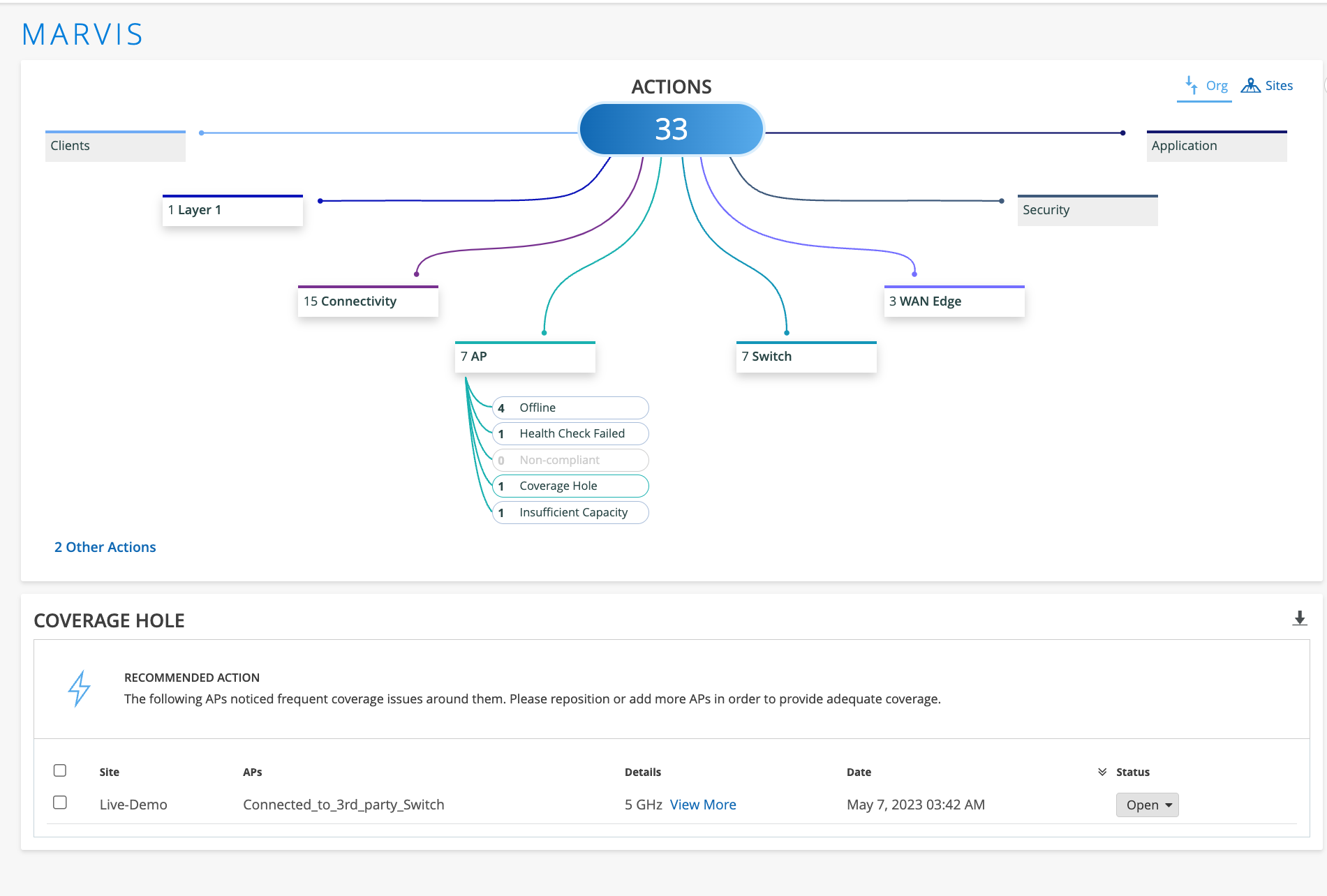
影響を受けるAPを示すフロアプランのビジュアルを次に示します(ハイライト表示)。
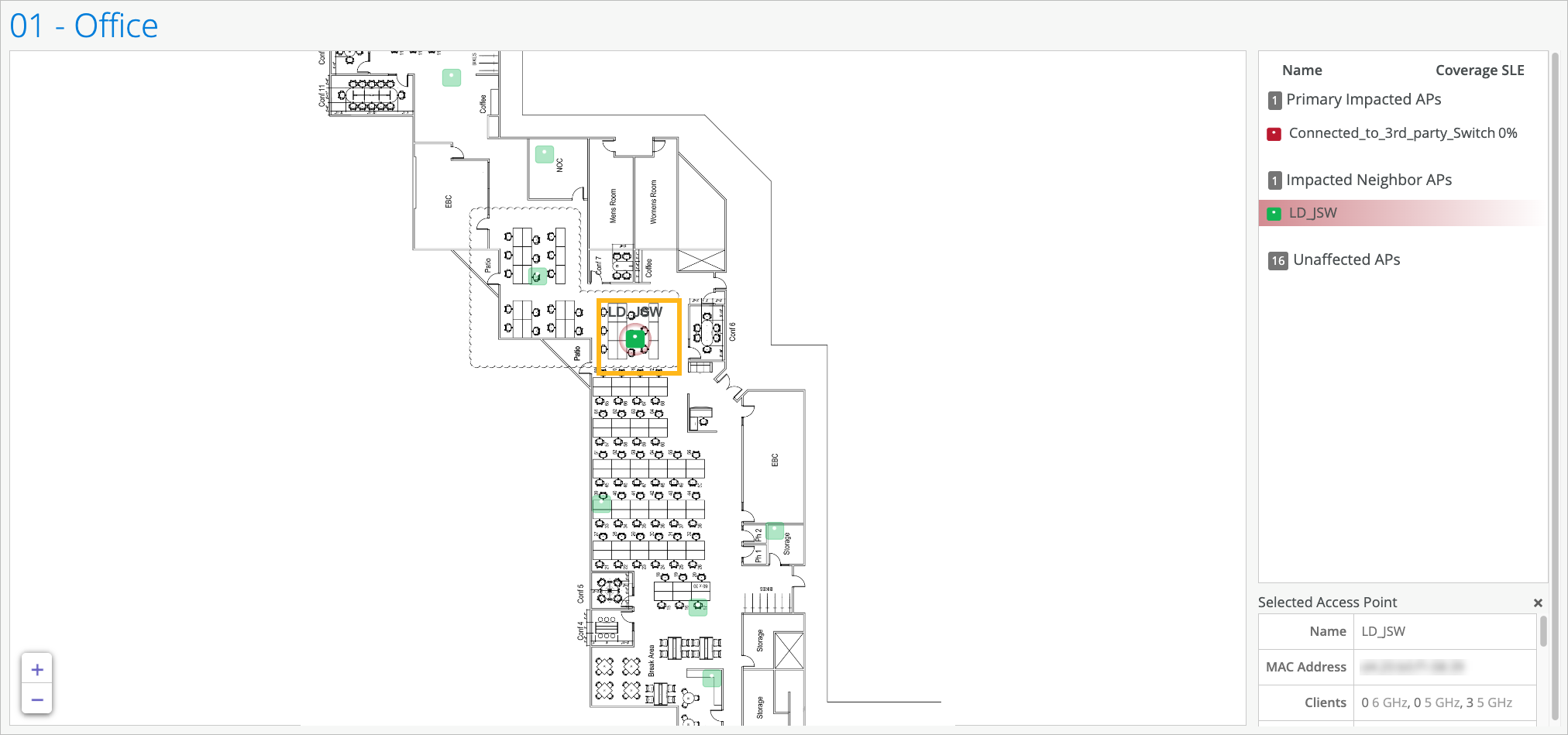
ネットワークの問題を修正した後、Mist AIはネットワークを一定期間監視して、ネットワークのカバレッジが十分であることを確認します。したがって、カバレッジ ホール アクションが自動的に解決されるまでに最大 24 時間かかる場合があります。
容量不足
容量不足アクションは、AP 使用率の異常な増加に関連する容量の問題を検出します。このアクションは、通常、クライアント トラフィックが大幅にピークに達したときに発生します。Marvisは、容量の問題が発生しているAPを示すフロアプランを視覚的に表示します。この視覚表現を使用して、影響を受けるAPを見つけ、設計を改善することができます。
容量不足の表示を利用するには、 ロケーションライブビュー で間取り図をすでに設定しておく必要があります。
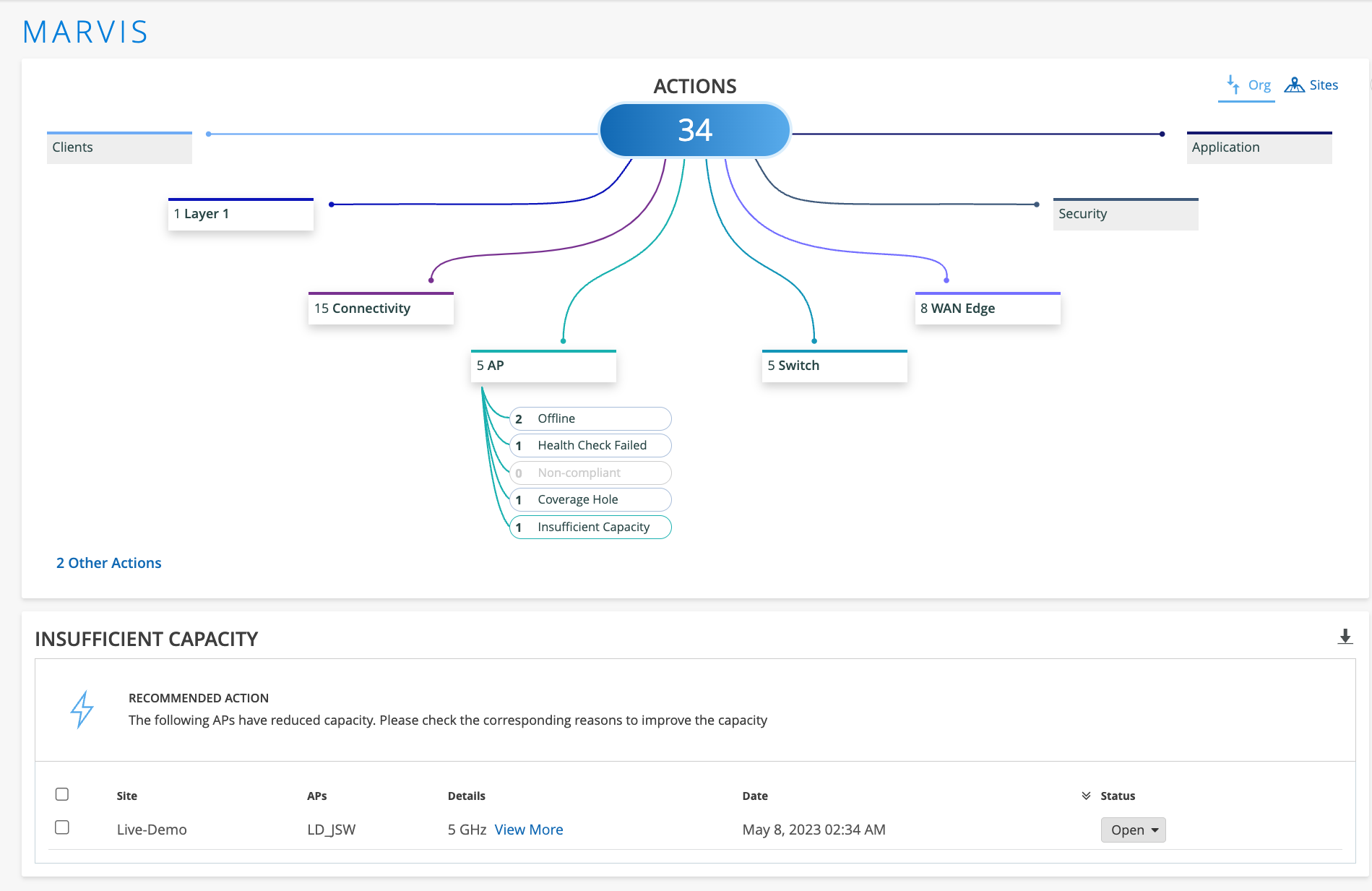
影響を受けるAPを示すフロアプランのビジュアルを次に示します(ハイライト表示)。
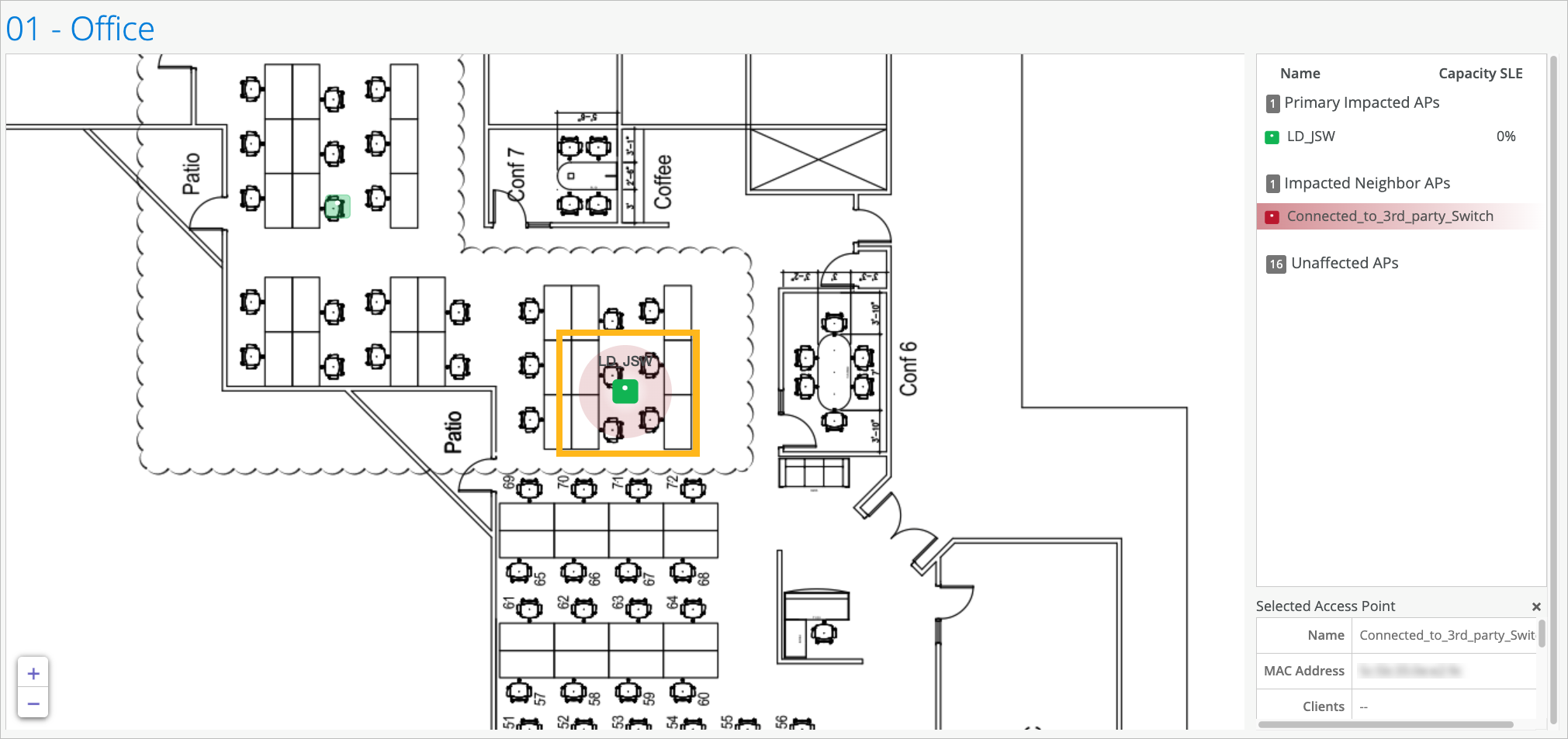
AP ループが検出されました(AP ループが検出されました)
Marvisは、送信したのと同じパケットをAPが受信していることに基づいて、ネットワーク内のループを検出できます。APベースのループ検出により、Marvisは以下のシナリオでデータパスの重複によって引き起こされるループを検出します。
-
同じVLANからのトラフィックは、Mist Edgeデバイスにトンネリングされ、APが接続されているスイッチポートにローカルにブリッジされます。
-
同じVLANからのトラフィックが、2つの異なるトンネルを介してMist Edgeデバイスに転送される。
-
スパニングツリープロトコル(STP)トポロジーの永続的な変更によって引き起こされるポートフラッピング。
Marvisはトラフィックループが起きているサイト内の正確な場所を特定し、影響を受けているスイッチとAPを表示します。次に例を示します。[詳細] 列の [ 詳細を表示 ] リンクを使用して、問題に関する特定の詳細を表示できます。この例では、Marvisがループの原因、VLAN ID、APの詳細、APが接続されているスイッチ、
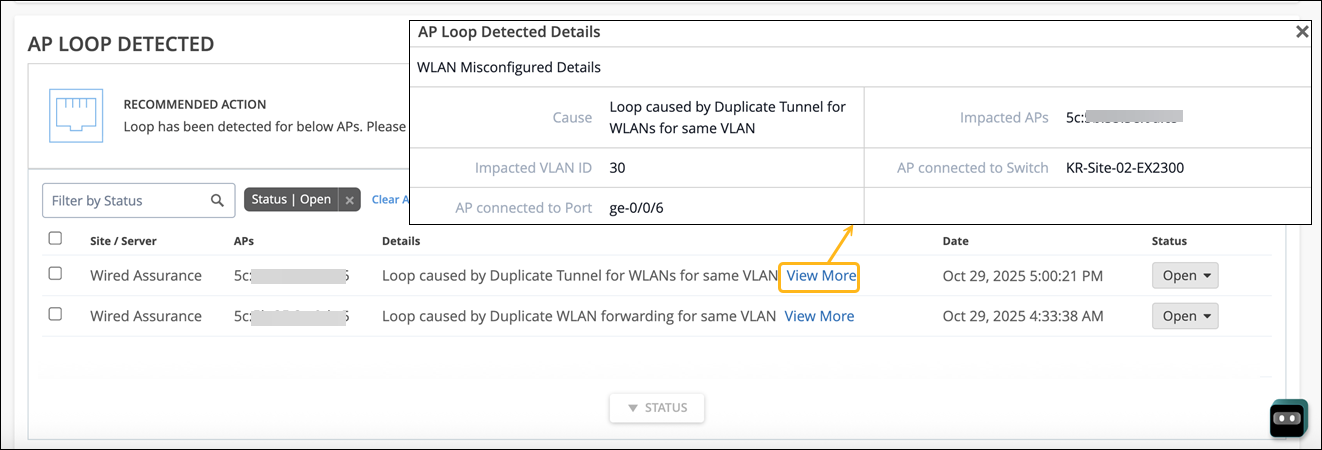
ISPオフライン
Marvisアクションは、ローカルネットワークまたはクラウド接続の問題によりオフラインになっているAPにフラグを立てますが、ISPオフラインアクションは、ISP関連の問題によりオフラインになっているAPに焦点を当てています。Marvisは、ルーティング、DNS、誤ったネットワーク設定、ISPの地域停止などに問題があるためにオフラインになっているAPを検出します。
Marvisは、問題の範囲、つまり、問題が特定のサイトのAPに限定されているのか、それとも複数のサイトにわたるAPに限定されているのかを判断します。さらに、Marvisは影響を受けたAPが接続されていたISPも特定できるため、トラブルシューティングプロセスが容易になります。
ISPオフラインアクションを示す例を次に示します。Marvisが、名前、ISPの自律システム番号(ASN)、地域など、ISPの詳細を提供することがわかります。また、AP がオフラインになった日時も表示されます。Marvisは、オフラインのAPのリストおよびISPの詳細とともに、影響を受ける各サイトを個別にリストアップします。
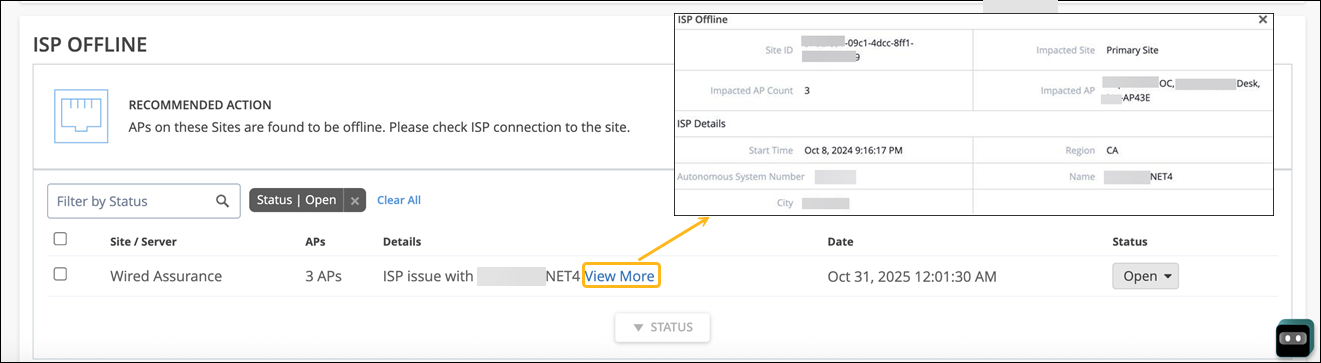
ISP オフライン アクションが表示された場合は、次の手順を実行できます。
-
ISPのポータルをチェックして、障害が報告されているかどうかを確認してください。
-
ルーターまたはモデムの設定に変更がないか確認します。
-
ISPサポートチームにお問い合わせください。
